Cómo crear plantillas de correo electrónico personalizadas en WooCommerce
Publicado: 2021-12-22¿Alguna vez se preguntó acerca de cómo crear una excelente primera impresión con los correos electrónicos de notificación de pedidos enviados desde su tienda WooCommerce? Si no, entonces parece que te estás perdiendo una gran ganancia de tu tienda. La creación de plantillas de correo electrónico personalizadas con complementos de personalización de correo electrónico se ha vuelto muy común ahora.
El marketing por correo electrónico personalizado tiene el poder de recuperar clientes antiguos y volver a encarrilarlos. También se esforzó por establecer una relación de compra duradera con ellos. Discutamos más sobre cómo crear una plantilla de correo electrónico personalizada emocionante en unos pocos segundos.
Tabla de contenido
- ¿Por qué es necesario centrarse en correos electrónicos personalizados?
- ¿Cómo personalizar los correos electrónicos en WooCommerce?
- ¿Cómo personalizar sus correos electrónicos transaccionales?
- ¿Por qué Email Customizer Plus para WooCommerce?
- Reflejos
- comida para llevar final
¿Por qué es necesario centrarse en correos electrónicos personalizados?
La mayoría de los propietarios de las tiendas opinarán: “Estoy enviando correos electrónicos masivos a todos mis clientes regularmente en el formato normal. Estoy obteniendo una tasa de conversión decente. Entonces, ¿por qué debería confiar en correos electrónicos transaccionales personalizados?” Si usted es el que murmura con esta pregunta, aquí está la respuesta.
'¡Hola John!' suena mejor que un saludo formal. ¿no es así? Del mismo modo, cuando su correo electrónico se ha personalizado de acuerdo con los requisitos del cliente, hay muchas posibilidades de obtener una mayor tasa de conversión.
Eche un vistazo a la imagen dada a continuación.
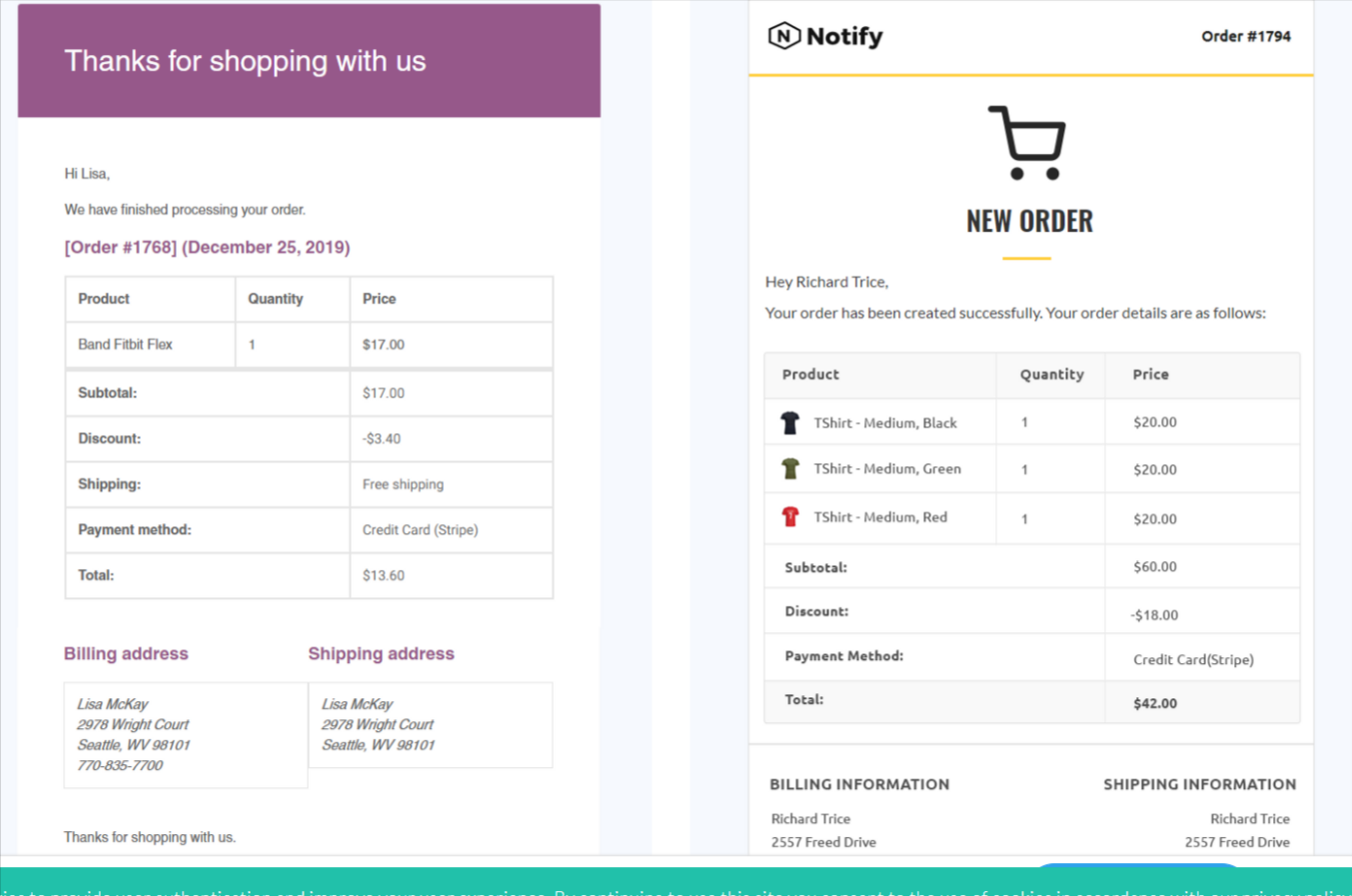
Vea la diferencia entre el correo electrónico transaccional normal y el personalizado.
La personalización de las plantillas de correo electrónico también es importante.
Si un cliente recibe el mismo correo electrónico genérico de todas las tiendas de WooCommerce, entonces no sirve de nada enviar correos electrónicos y boletines a sus clientes. Ya es hora de centrarse en la marca. Sí, inyecte la personalidad e identidad de su marca en sus correos electrónicos transaccionales para que los clientes recuerden su tienda cada vez que deseen comprar.
Según SmartInsights, los correos electrónicos transaccionales reciben de 4 a 8 veces más aperturas y clics en comparación con otros correos electrónicos. Suena genial, ¿no? Pero lo triste es que solo el 70 por ciento de las empresas personaliza los correos electrónicos. Se dice que la consistencia es la clave para construir su marca. Por lo tanto, tómese el tiempo para personalizar sus plantillas de correo electrónico de WooCommerce. Debe reflejar fuertemente la voz de su marca y crear una impresión duradera sobre su tienda.
¿Cómo personalizar los correos electrónicos en WooCommerce?
Crear un correo electrónico se ha vuelto bastante fácil con el complemento Personalizador de correo electrónico para su tienda WooCommerce. Aprendamos cómo personalizar sus plantillas de correo electrónico para su tienda WooCommerce.
¿Cómo personalizar sus correos electrónicos transaccionales?
Paso 1 y 2:
Vaya a WooCommerce > Email Customizer Plus desde su panel de WordPress. El proceso de desarrollo de una plantilla de pedido implica varios pasos. Veamos cómo hacer una plantilla de correo electrónico para un pedido completado.
El soporte multilingüe está incluido en Email Customizer Plus. Si su sitio web es bilingüe, se utiliza esta opción. Seleccione el idioma para el que desea realizar cambios.
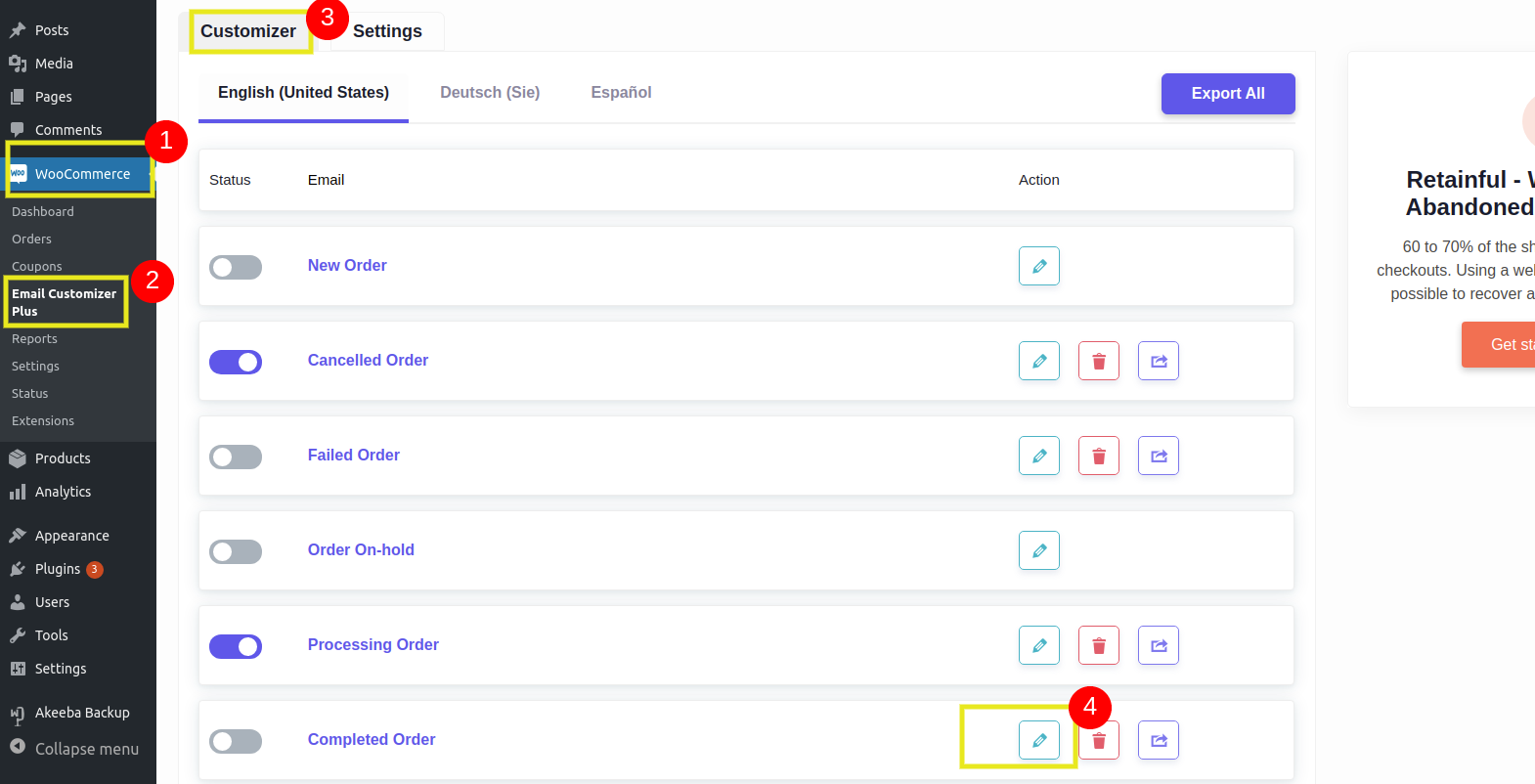
Paso 3:
Una vez que haya terminado con su selección de idioma, puede elegir el tipo de correo electrónico que desea personalizar. Haga clic en "Personalizar" para editar su correo electrónico transaccional.
Paso 4:
Seleccione de una lista de diez plantillas de correo electrónico diferentes para crear su correo electrónico y luego vaya con la plantilla de pedido completado. Por ejemplo, desea enviar un correo electrónico a un cliente cuyo pedido se ha completado. (Consulte el Paso 5)
Paso 5:
Ahora, puede seleccionar la plantilla de correo electrónico adecuada que desea personalizar.
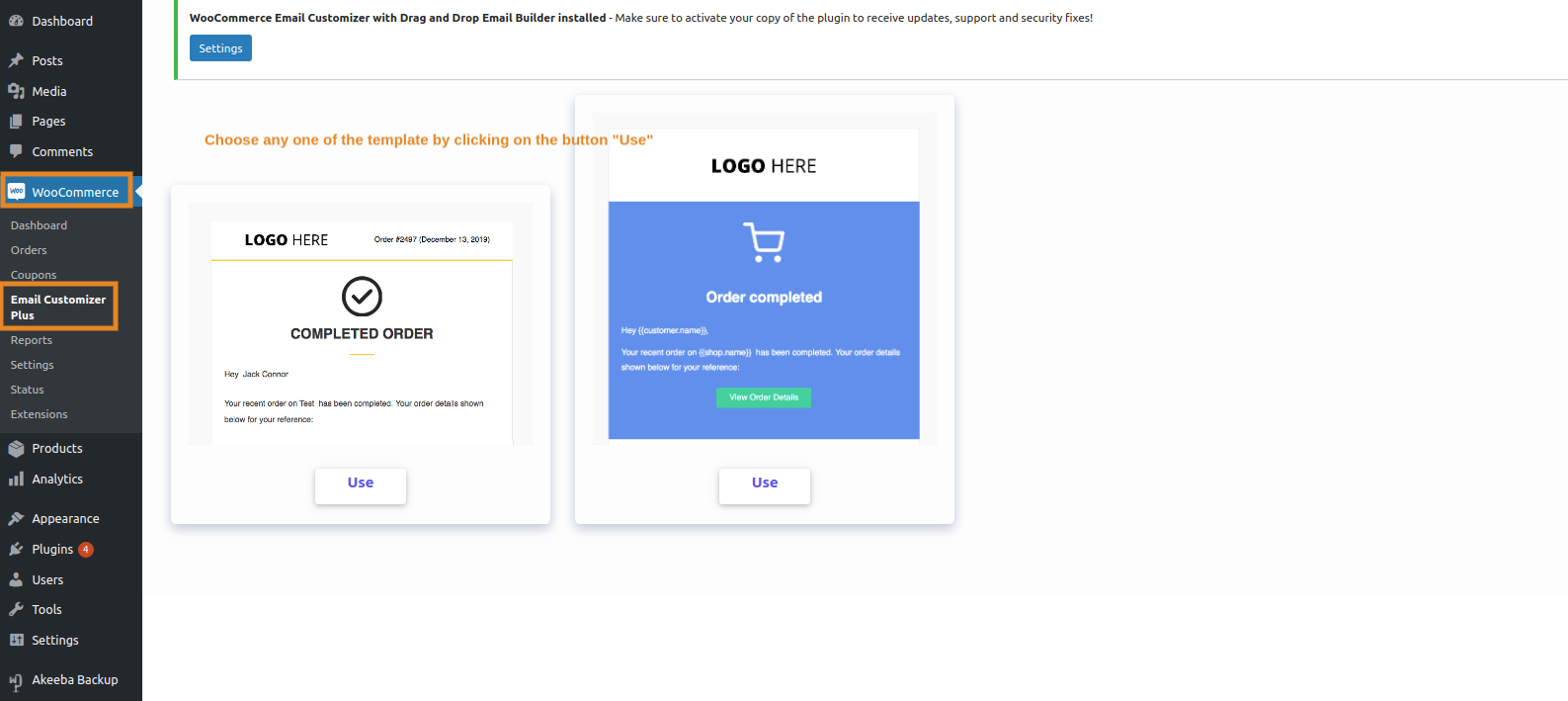
Después de seleccionar una plantilla, verá opciones y botones en el lado derecho para copiar el contenido de una plantilla de correo electrónico a otra y obtener una vista previa de la plantilla de correo electrónico.
¡La personalización comienza aquí!
Personaliza las plantillas con el editor de arrastrar y soltar.
La personalización se realiza en dos sencillos pasos:
- Seleccionando un bloque
- Crear un estilo de bloque
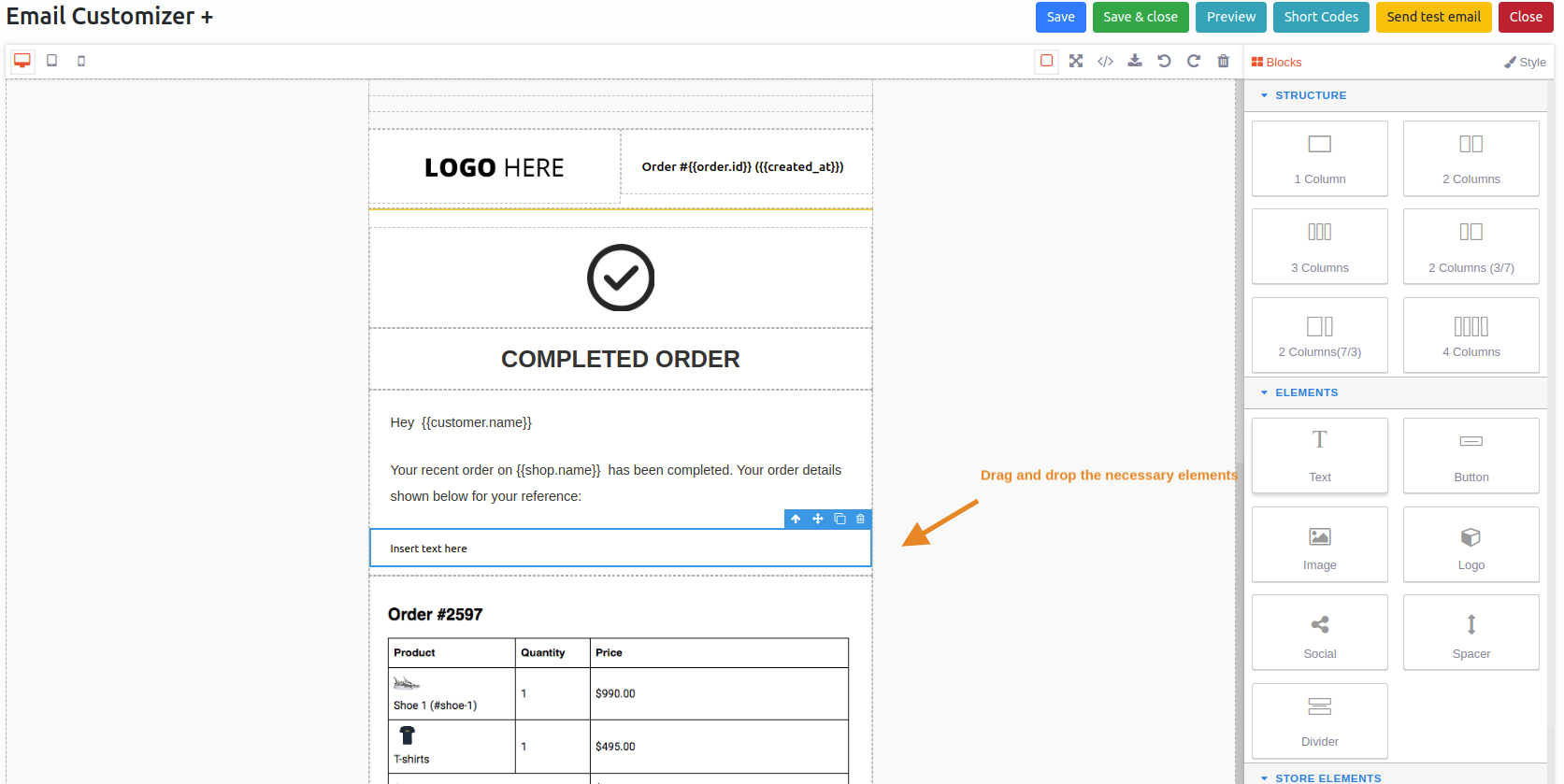
Aquí, puede editar la plantilla según sus requisitos. También puede personalizar el asunto del correo electrónico con fuentes atractivas.
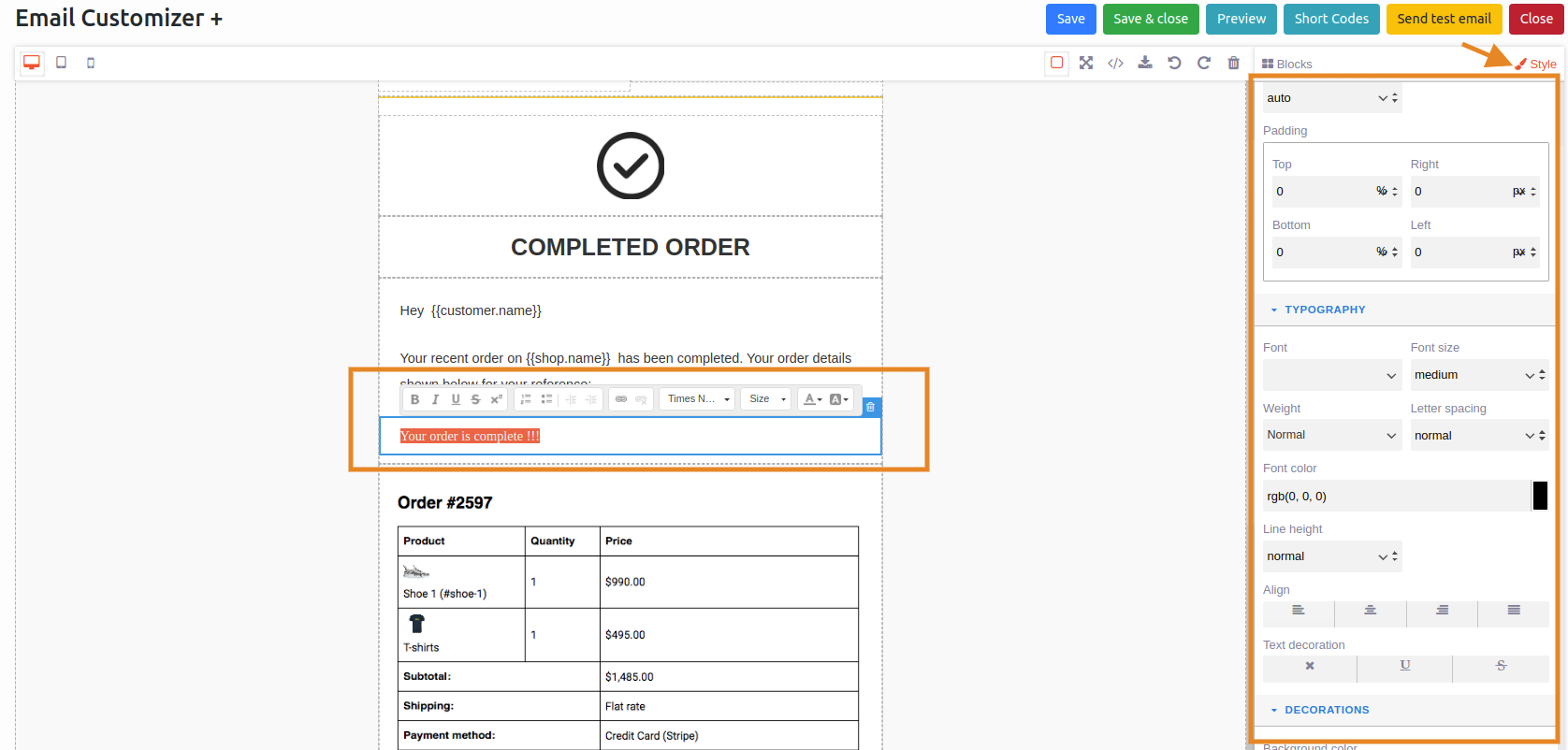

Si desea agregar información personalizada a su plantilla de correo electrónico, puede usar los códigos abreviados. Para obtener los datos de compra de los clientes, asegúrese de confiar en el complemento correcto. El icono de shortcode abrirá una ventana emergente con todos los shortcodes. Al editar un elemento, estos códigos abreviados se pueden usar para agregar información adicional, como detalles del pedido, información del cliente, etc.
Paso 6 :
Una vez hecho esto, puede obtener una vista previa de sus correos electrónicos a través de diferentes dispositivos, que incluyen una PC, una tableta y un dispositivo móvil.
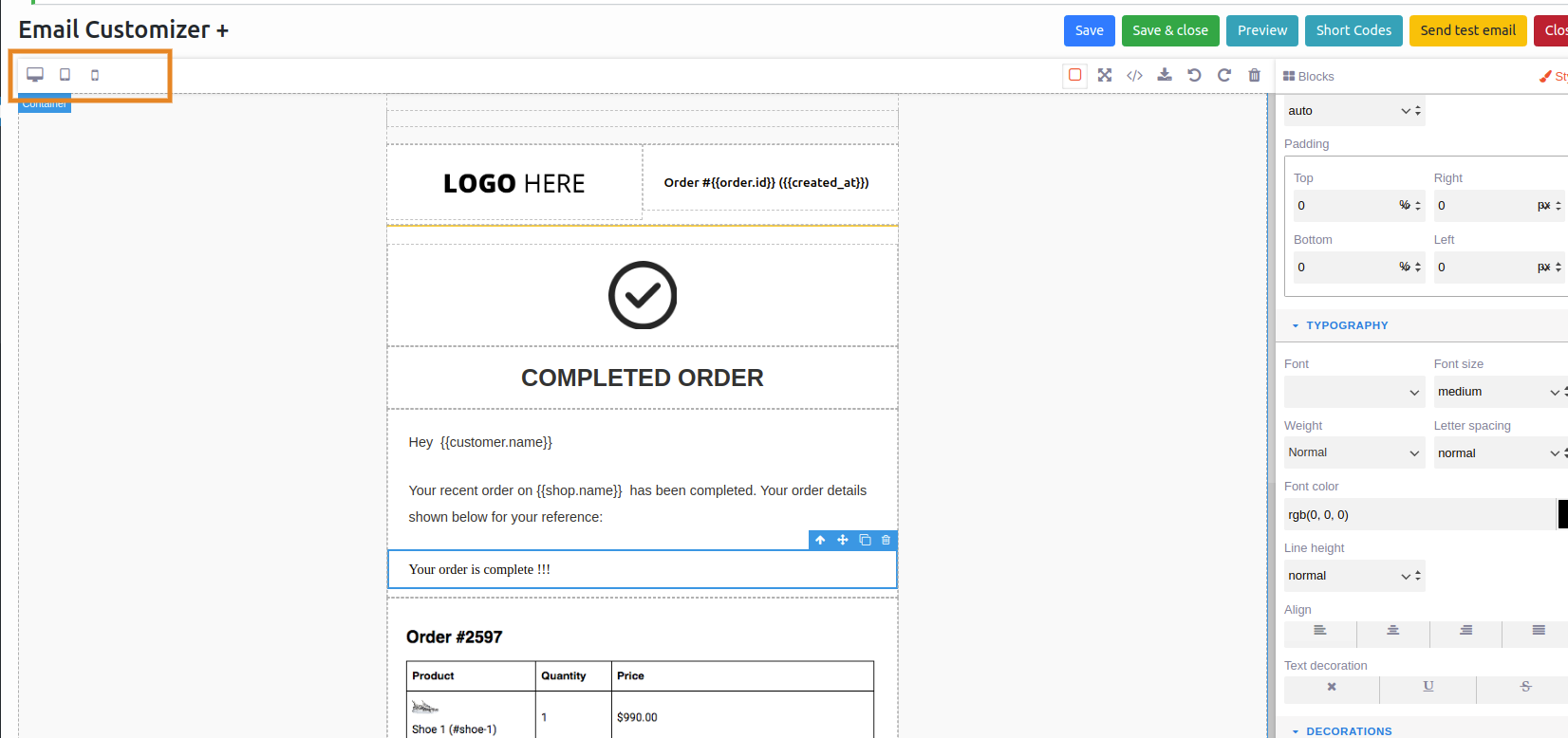
Cuando el resultado de la vista previa de su correo electrónico transaccional es tan estimulante como esperaba, entonces es el momento de probar los correos electrónicos. Haga clic en la opción ' Correo electrónico de prueba ' en la esquina derecha. Una vez que los resultados sean lo suficientemente buenos, puede continuar y hacer que su 'Campaña de correo electrónico transaccional' esté en vivo.
¿Por qué Email Customizer Plus para WooCommerce?
La personalización de correo electrónico Plus para WooCommerce se ha convertido en una solución práctica para muchas tiendas WooCommerce.
¿Por qué?
Se debe principalmente a sus características enriquecidas y opciones de personalización sencillas. La personalización de correo electrónico con este complemento es más fácil con un generador de arrastrar y soltar, y los correos electrónicos transaccionales se pueden personalizar de manera más efectiva.
Mejora la atracción de la plantilla de correo electrónico transaccional, haciendo que sus consumidores regresen a usted. Esto aumentaría gradualmente el valor de su marca.
Para hacer que su plantilla de correo electrónico sea más dinámica, puede agregar un logotipo, encabezado, pie de página e imágenes en WooCommerce. Es muy similar a un generador de páginas, en el que puede arrastrar y soltar imágenes, párrafos y bloques de texto, así como modificarlos según sea necesario.
La característica más innovadora del complemento es que integra Retainful con el complemento Email Customizer Plus para proporcionar " Cupones para el próximo pedido ".
Proporcione códigos de cupón para la próxima compra de sus clientes para mantenerlos comprometidos. Los clientes pueden recibir un código de cupón creado dinámicamente en su correo electrónico de confirmación de pedido. Esta característica animaría a los clientes a comprar en su tienda de forma regular.
Reflejos
Cuando decidimos utilizar Email Customizer Plus, las funciones enumeradas nunca dejan de asombrarle. Vamos a marcar las características en tres secciones.
- Encabezamiento
- Cuerpo del correo electrónico
- Pie de página
Sección de encabezado
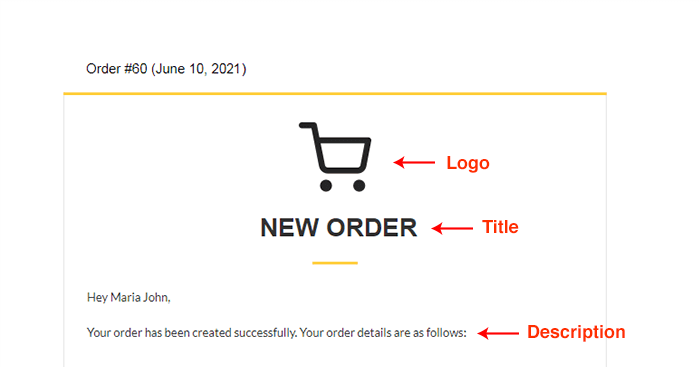
La sección de encabezado del correo electrónico transaccional incluye el logotipo, el título y la descripción del correo electrónico. Con el editor de arrastrar y soltar, la personalización será más fácil que nunca.
Cuerpo del correo electrónico
El cuerpo del correo electrónico transaccional incluye los detalles del pedido, la dirección de facturación/envío, la información del cliente y el estado del pedido.
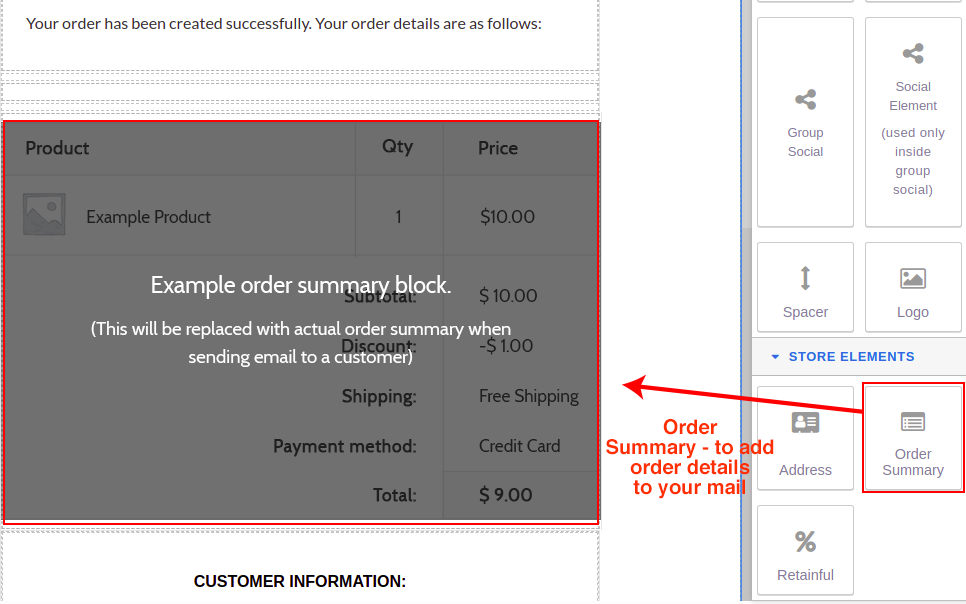
También me gustaría agregar una nota sobre la función " Cupón de próximo pedido " discutida anteriormente. Cuando personaliza su correo electrónico con la información necesaria del cliente y otros detalles de facturación, también puede proporcionar un código de cupón para su cliente junto con el correo electrónico. Los alentará para su próxima compra.
La edición del Cupón de próximo pedido para su correo electrónico también se incluye en el cuerpo de la sección de correo electrónico. Cuando hace clic en "% retenido", puede editar el cupón de pedido siguiente.
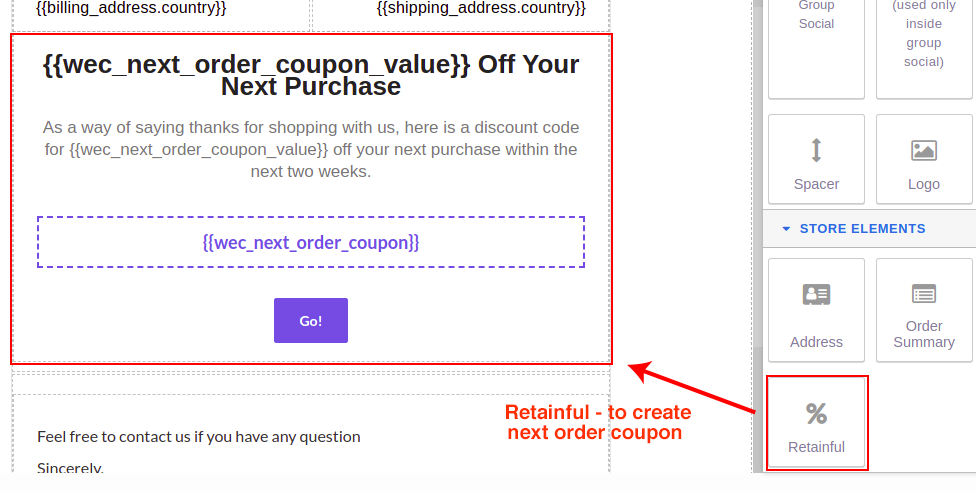
Sección de pie de página
Agregado al Cupón de pedido siguiente, puede pasar a la siguiente función, "Códigos cortos". Puede ver el botón Shortcode en la parte superior de la página y en la parte inferior del generador de correo electrónico de arrastrar y soltar. Para obtener la lista completa de códigos cortos para editar, haga clic en él. Una vez hecho esto, obtendrá esta lista.
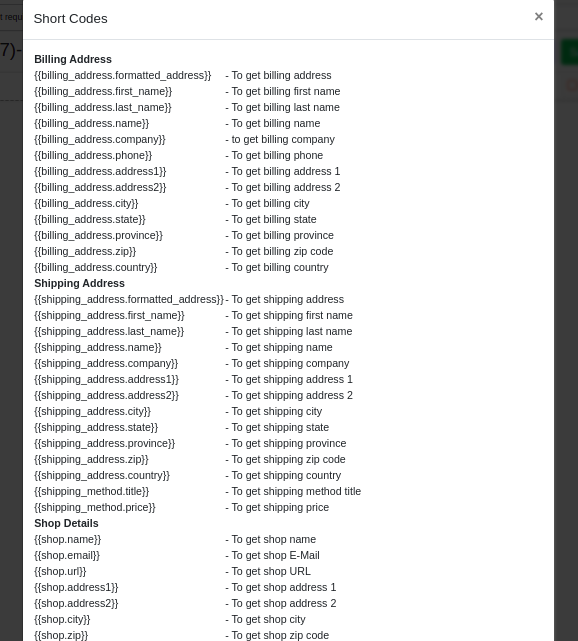
Se estrechará la mano con su proceso de edición. Además de los códigos cortos enumerados, también puede crear códigos cortos personalizados según sus requisitos. La parte del pie de página contiene una nota final, botones de redes sociales y otros botones en los que se puede hacer clic.
Y la parte personalizable ha terminado. Si, es tan simple como eso.
comida para llevar final
Ahora, puede personalizar fácilmente cualquier correo electrónico transaccional para aumentar la identidad y el valor de la marca de su tienda. Asegúrese de confiar en el complemento personalizador de correo electrónico correcto para evitar el caos en la edición de sus correos electrónicos.
¡Feliz personalización!
